神舟笔记本电脑怎么用U盘重装win10系统?U盘重装作为所有重装方式中最实用的一种,不仅仅能随时随地进行重装系统,甚至在系统崩溃时也可以进行重装。现在小编就以神舟笔记本为例,教大家如何用U盘进行重装win10系统,一起看看吧。
1.提前制作韩博士启动U盘,详细教程可见:韩博士U盘启动盘制作图文教程
2.开始查询神舟笔记本电脑的U盘启动盘快捷键
3.将U盘启动盘插入dell电脑usb插口,随后重启/开机。出现开机画面时不断按下启动热键,使用方向键选择“usb”选项回车设置电脑为U盘启动,随后选择【1】选项回车进入。

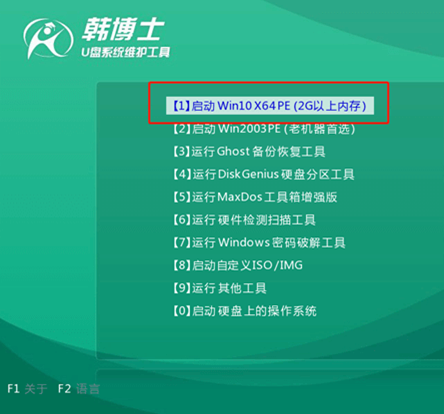
4.成功进入韩博士PE界面后,直接找到U盘中的win10系统文件进行“安装”。
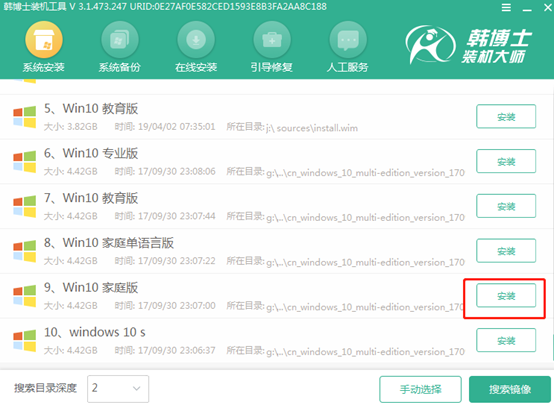
选择文件安装位置后“开始安装”系统,韩博士进入自动安装win10系统状态,全程无需手动操作。
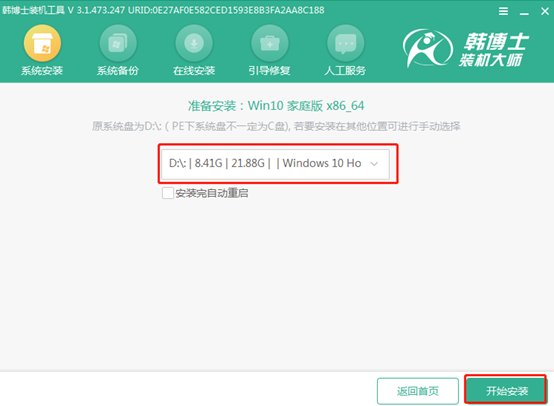
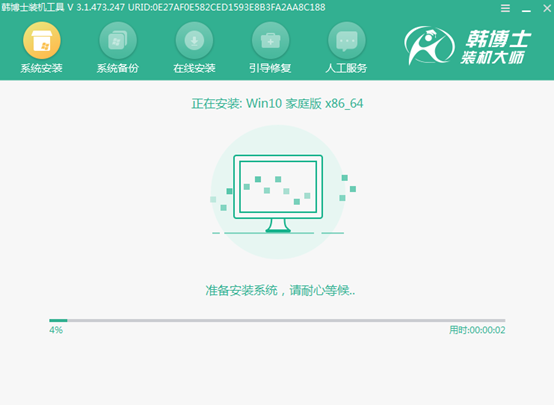
4.按照提示拔掉U盘并“立即重启”电脑。经过多次重启布署安装后进入重装完成的win10桌面。
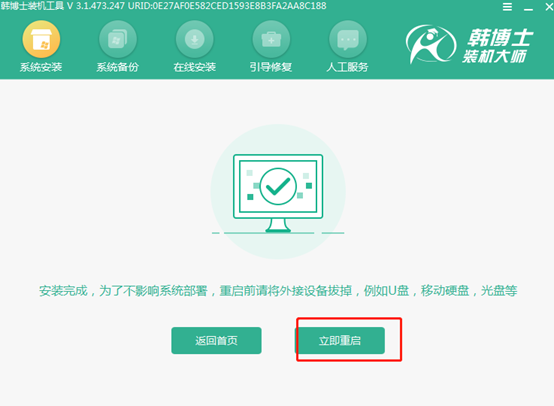
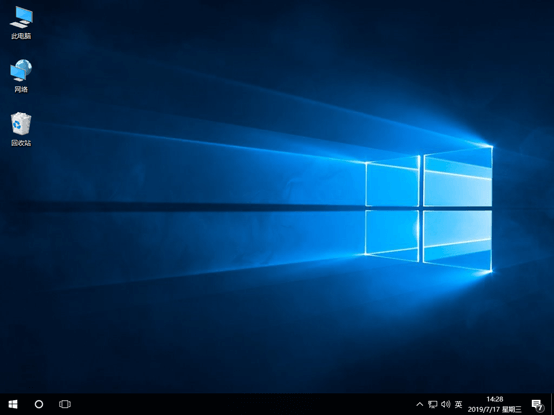
通过以上方法,神舟笔记本电脑就成功用U盘重装win10系统,现在大家应该都知道怎么用U盘重装win10系统了吧。

